Cómo identificar la versión de CrowdStrike Falcon Sensor
概要: Aprenda a identificar la versión de CrowdStrike Falcon Sensor para soluciones de problemas, cambios de procesos o requisitos del sistema. Siga los pasos para Windows, Mac o Linux.
この記事は次に適用されます:
この記事は次には適用されません:
この記事は、特定の製品に関連付けられていません。
すべての製品パージョンがこの記事に記載されているわけではありません。
現象
Conocer la versión de CrowdStrike Falcon Sensor le permite realizar lo siguiente:
- Identificar problemas conocidos
- Comprender los cambios del proceso
- Conocer los requisitos del sistema
Productos afectados:
- CrowdStrike Falcon Sensor
Sistemas operativos afectados:
- Windows
- Mac
- Linux
原因
No corresponde
解決方法
Para obtener instrucciones sobre cómo identificar la versión de CrowdStrike Falcon Sensor, haga clic en Windows, Mac o Linux.
Nota:
- Se debe instalar CrowdStrike Falcon Sensor antes de identificar la versión. Para obtener información sobre el proceso de instalación, consulte Cómo instalar CrowdStrike Falcon Sensor.
- Para obtener más información sobre cómo comprobar el sensor de CrowdStrike Falcon, consulte https://supportportal.crowdstrike.com/s/article/Checking-Falcon-Sensor-Version-Locally
.
Windows
- Haga clic con el botón secundario en el menú Inicio de Windows y haga clic en Ejecutar.
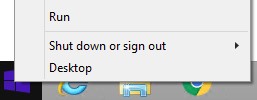
- En la interfaz de usuario Ejecutar, escriba
cmd, luego, presione Aceptar.
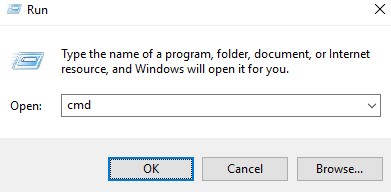
- En el símbolo de sistema, escriba
"C:\Program Files\CrowdStrike\CSSensorSettings.exe" –versiony, luego, presione Intro.

- Registre la versión. En el ejemplo, 7.04.17605.0 es la versión.

Nota: La versión de su sensor puede ser distinta de la que aparece en la captura de pantalla anterior.
Mac
- Busque y, a continuación, haga doble clic en Terminal.

- En el terminal, escriba
sysctl cs.versiony, luego, presione Intro.

- Registre la versión. En el ejemplo, la versión es 4.18.8013.0.

Nota: La versión de su sensor puede ser distinta de la que aparece en la captura de pantalla anterior.
Linux
- En el punto de conexión de destino, abra Terminal.

- En el terminal, escriba
sudo /opt/CrowdStrike/falconctl -g --versiony, luego, presione Intro.

- Ingrese la contraseña de la cuenta de sudo y luego presione Intro.
- Registre la versión. En el ejemplo, 4.20.6602.0 es la versión.

Nota: La versión de su sensor puede ser distinta de la que aparece en la captura de pantalla anterior.
Para comunicarse con el equipo de soporte, consulte los números de teléfono de soporte internacionales de Dell Data Security.
Vaya a TechDirect para generar una solicitud de soporte técnico en línea.
Para obtener información y recursos adicionales, únase al foro de la comunidad de seguridad de Dell.
その他の情報
ビデオ
対象製品
CrowdStrike文書のプロパティ
文書番号: 000126120
文書の種類: Solution
最終更新: 26 1月 2024
バージョン: 21
質問に対する他のDellユーザーからの回答を見つける
サポート サービス
お使いのデバイスがサポート サービスの対象かどうかを確認してください。